Зачем
Я тестирую твики, ищу скрытые возможности и часто применяю настройки ОС через реестр. Чтобы они вступили в силу, в большинстве случаев достаточно перезапустить Проводник, без перезагрузки или входа/выхода в систему - получается гораздо быстрее. Иногда это помогает избавиться от глюков - в WinXP перезапуск Проводника решает проблему с "залипшим" переключателем клавиатуры.
Почему нельзя взять и прибить explorer.exe, зачем именно "правильно"?
Если просто прибить Проводник через диспетчер задач или taskkill, не сохраняются пользовательские настройки, сессионные данные и вид открытых папок. Попробуйте перетасовать значки на рабочем столе и убить explorer.exe - запустив его снова вы обнаружите расположение значков до перетасовки, старое.
Ну так как перезапустить Проводник в Windows 10 правильно
В принципе, всё что я писал для Windows 8, справедливо и для Windows 10.
А именно:
- В диспетчере задач выделить explorer.exe и нажать Restart.
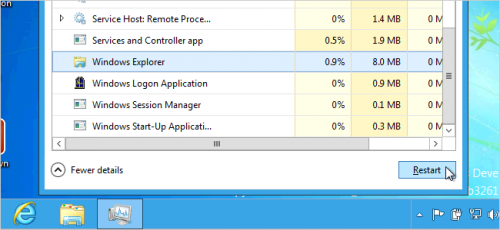
или - щелкните правой кнопкой мыши на панели задач "обычного" рабочего стола, удерживая на клавиатуре [k]CTRL[/k]+[k]SHIFT[/k], в контекстном меню появится пункт "Exit Explorer".
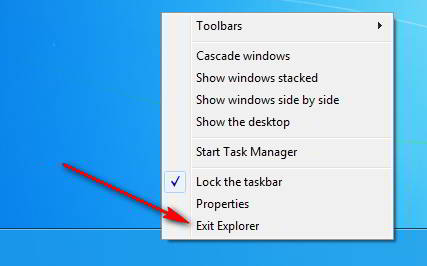
- Новое в Windows 10: пункт "Exit Explorer" в меню Пуск. Удерживая на клавиатуре [k]CTRL[/k]+[k]SHIFT[/k], щёлкните правой кнопкой мыши в абсолютно любом месте меню Пуск. В контекстном меню обнаружится заветная команда:
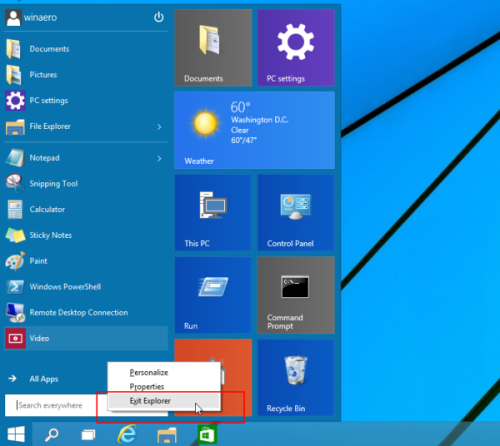
- Теперь нужно заново запустить Проводник. Нажмите Ctrl + Shift + Esc на клавиатуре, чтобы открыть Task Manager. В меню выберите File -> Run new task и введите explorer в диалоге 'Create new task':
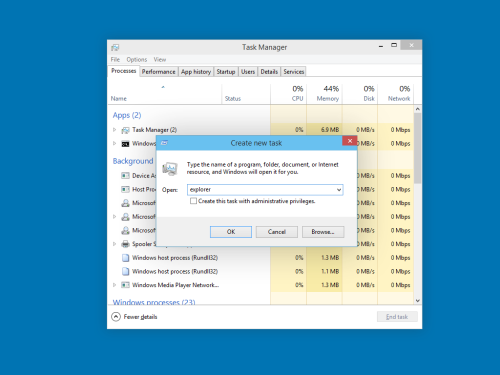
💡Узнавайте о новых статьях быстрее. Подпишитесь на наши каналы в Telegram и Twitter.
Иногда это помогает избавиться от глюков — в WinXP
а как в XP это правильно сделать?
Windows XP:
Пуск — завершение работы. ОК не жать, действий выключения не выбирать. В окне завершения работы, удерживая CTRL+SHIFT, клинуть кнопку «отмена».